11 lỗi màn hình MacBook Pro 2017 thường gặp và cách xử lý
Khi gặp lỗi màn hình MacBook Pro 2017 có phải bạn thường rất bối rối cũng như có phần lo lắng. Đó là do người dùng chưa xác định nguyên nhân, từ tình trạng MacBook Pro 2017 bị lỗi màn hình sọc ngang đến lỗi cáp màn hình. Hãy để Sforum mang đến những thủ thuật tự sửa lỗi màn hình Macbook Pro 2017 thường gặp mà người dùng nhà Táo khuyết phải bỏ túi ngay.
Các lỗi màn hình MacBook Pro 2017 phổ biến và cách khắc phục
Khi sử dụng MacBook, không ít người dùng gặp phải những vấn đề về màn hình máy tính thì sẽ ảnh hưởng đến trải nghiệm và hiệu suất công việc. Vậy thì hiểu về nguyên nhân lỗi cũng như phương hướng xử lý là không thể bỏ qua.
Lỗi màn hình MacBook Pro 2017 chớp giật liên tục
Màn hình chớp giật là một trong những vấn đề phổ biến mà người dùng MacBook hay gặp phải, tạo ra sự bất tiện lớn trong quá trình làm việc. Điều này có thể xuất phát từ một số nguyên nhân chính như xung đột phần mềm, lỗi driver hoặc thậm chí là sự cố phần cứng.
Đôi khi, một lần khởi động lại đơn giản có thể giải quyết được rất nhiều vấn đề. Khởi động lại máy giúp làm mới các tiến trình hệ thống và có thể khắc phục sự cố tạm thời về màn hình. Ngoài ra, người dùng có thể cân nhắc cách cài lại SMC, vì nó quản lý nhiều chức năng phần cứng trên MacBook. Để reset SMC, tắt máy, nhấn và giữ Shift + Control + Option và nút nguồn trong 10 giây, sau đó thả ra và bật lại máy.

Màn hình MacBook Pro 2017 bị sọc ngang
Khi gặp phải tình trạng này, màn hình có thể xuất hiện các đường sọc ngang, làm giảm chất lượng hình ảnh và khó khăn trong việc sử dụng. Hiện tượng màn hình Macbook bị sọc ngang thường bắt nguồn từ các nguyên nhân khác nhau, từ vấn đề phần mềm, lỗi kết nối đến hỏng hóc phần cứng.
Trước tiên, để giải quyết vấn đề màn hình MacBook bị sọc ngang, bạn có thể thử kết nối MacBook Pro của mình với một màn hình ngoài. Điều này giúp xác định xem liệu lỗi có phải xuất phát từ màn hình của MacBook hay không.
Nếu vấn đề vẫn tồn tại ngay cả khi sử dụng màn hình ngoài, hãy kiểm tra và cập nhật phần mềm, bạn có thể vào System Preferences, chọn Software Update và tiến hành cập nhật nếu có bản mới. Tuy nhiên, màn hình bị sọc ngang thường có thể là dấu hiệu của việc màn hình đã bị lỗi vật lý, và việc thay thế màn hình mới sẽ là giải pháp cuối cùng và triệt để nhất.
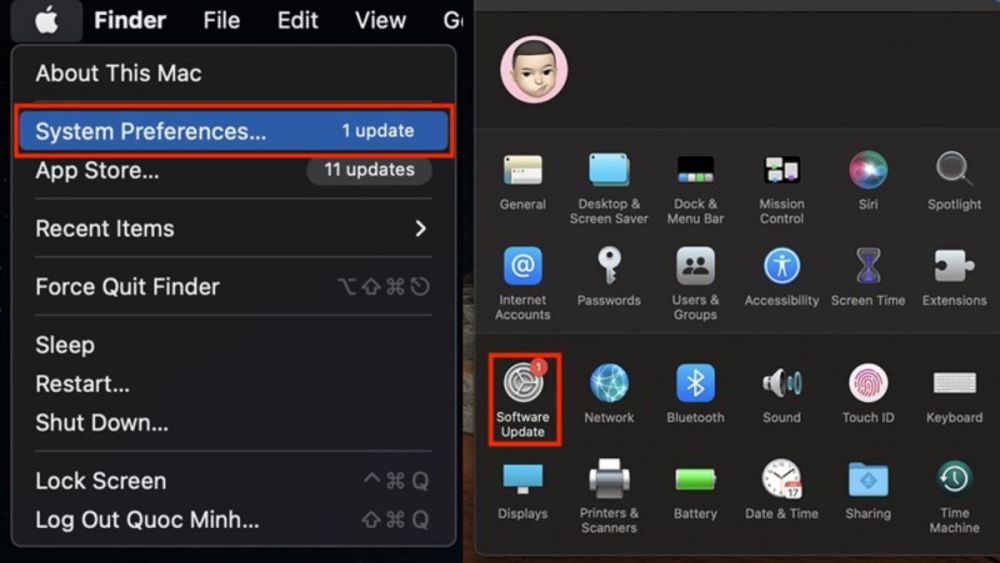
Lỗi không chỉnh được độ sáng màn hình
Việc không thể chỉnh được độ sáng màn hình trên MacBook có thể xuất phát từ một số nguyên nhân chính như cài đặt phần mềm, cảm biến ánh sáng và các vấn đề liên quan đến SMC.
Cách 1: Bạn nên kiểm tra lại cài đặt độ sáng trong phần mềm. Mở System Preferences và vào mục Displays để đảm bảo rằng thanh trượt độ sáng không bị khóa hoặc điều chỉnh sai.
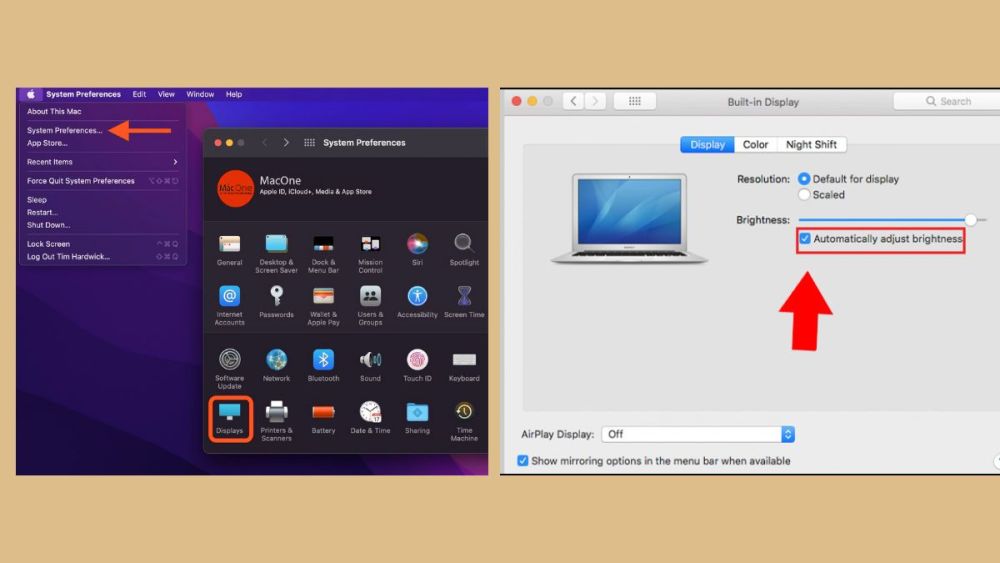
Cách 2: Bạn cần tắt máy, nhấn và giữ tổ hợp phím tắt Macbook Shift + Control + Option cùng với nút nguồn trong khoảng 10 giây, sau đó thả ra và bật lại máy.
MacBook Pro 2017 bị đen màn hình
Màn hình đen có thể xuất hiện đột ngột hoặc sau khi thực hiện một số thao tác nhất định. Nguyên nhân chính thường liên quan đến các vấn đề cụ thể như lỗi phần mềm, trục trặc SMC hoặc NVRAM, hoặc cáp kết nối màn hình bị hỏng. Bạn có điểm qua những cách tự xử lý sau trước khi nhờ kỹ thuật viên:
- Cách 1: Để khắc phục, bạn có thể thử khởi động lại MacBook ở chế độ Safe Mode bằng cách nhấn giữ phím Shift trong khi máy khởi động. Chế độ Safe Mode giúp loại bỏ các xung đột phần mềm và kiểm tra xem liệu hệ điều hành có thể khởi động đúng cách hay không.
- Cách 2: Bạn tắt máy, sau đó nhấn và giữ tổ hợp phím Option + Command + P + R trong khoảng 20 giây khi máy khởi động lại. Đây là thao tác reset NVRAM để làm mới các cài đặt này và có thể khắc phục được lỗi màn hình đen.
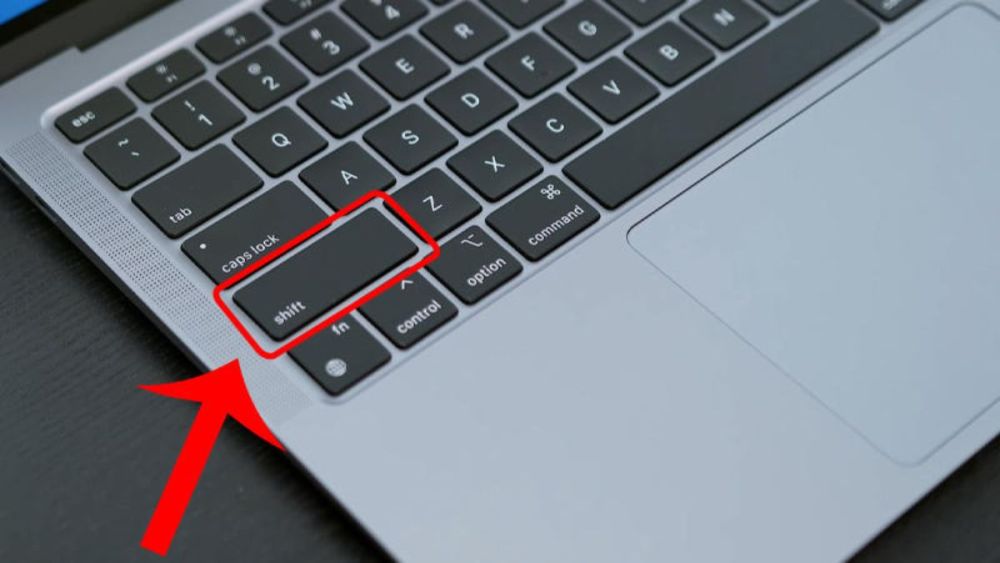
Lỗi bị loang mực ố vàng ám xanh
Nguyên nhân chính của tình trạng này thường liên quan đến việc màn hình bị hỏng do tác động vật lý hoặc lỗi sản xuất, đặc biệt là với các lớp nền của màn hình LCD. Lúc này, tùy vào mức độ nghiêm trọng mà bạn có các phương án giải quyết sau:
Cách 1: Sử dụng một khăn lau bên trên bề mặt của màn hình. Nếu có điều kiện, bạn hãy mua nước vệ sinh chuyên biệt để làm sạch màn hình tốt hơn.

Cách 2: Bạn hãy mang MacBook đến các trung tâm bảo hành chính hãng của Apple hoặc các cửa hàng sửa chữa uy tín. Tại đó các kỹ thuật viên sẽ tư vấn và sửa chữa theo quy trình chuyên nghiệp và an toàn.
Lỗi màn hình MacBook Pro 2017 bị lệch tone màu
Tình trạng lỗi màn hình này thường liên quan đến cài đặt phần mềm hoặc lỗi phần cứng liên quan đến card đồ họa. Chính vì thế, phương án tự xử lý được đề xuất cho bạn là làm các hiệu chỉnh liên quan đến màu sắc hệ thống.
Cách 1: Bạn có thể vào phần System Preferences, chọn Displays, sau đó nhấp vào tab Color và chọn Calibrate. Thao tác này sẽ khởi chạy Display Calibrator Assistant, giúp bạn hiệu chỉnh màn hình theo từng bước cụ thể.
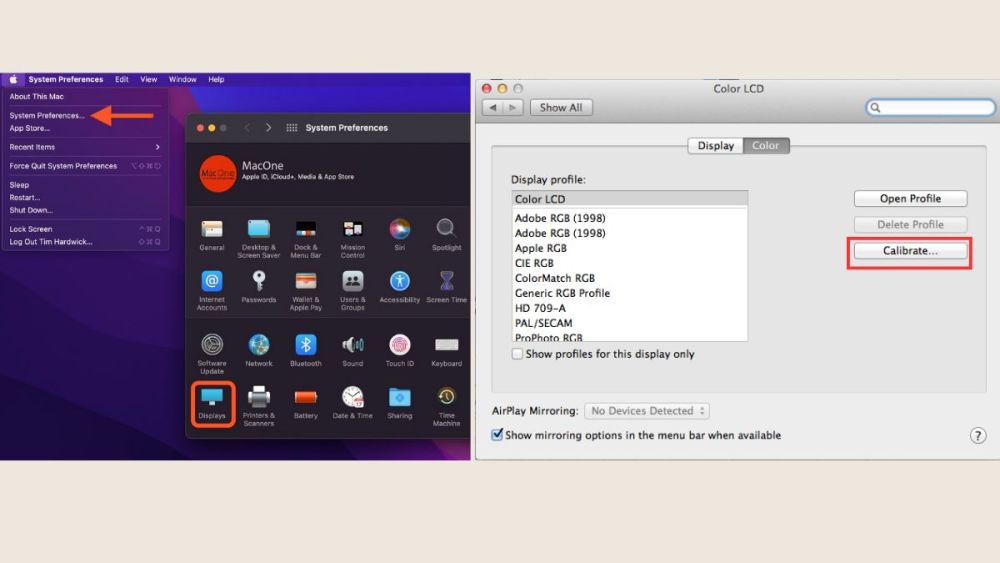
Cách 2: Reset NVRAM bằng cách tắt MacBook, rồi dùng tổ hợp phím Option + Command + P + R để khởi động lại máy.
MacBook Pro 2017 bị lỗi màn hình do bị nhiễu
Khi gặp lỗi màn hình Macbook bị nhiễu, người dùng thường thấy màn hình xuất hiện các đốm nhiễu, sọc ngang, hoặc các hình ảnh hiển thị không rõ ràng. Nguyên nhân chính của hiện tượng này thường liên quan đến vấn đề phần mềm hoặc phần cứng, đặc biệt là card đồ họa hoặc MacBook Pro 2017 lỗi cáp màn hình.
Vào Safe Mode bằng cách tắt máy, sau đó bật lại và giữ phím Shift để kích hoạt chế độ đến lúc biểu tượng Apple và thanh tiến độ hiện ra. Nếu màn hình hiển thị bình thường trong Safe Mode, điều này có nghĩa là một phần mềm hoặc driver đang gây ra xung đột. Bạn có thể dần dần gỡ bỏ hoặc cập nhật các phần mềm mới cài đặt trước khi sự cố xuất hiện để tìm ra nguyên nhân chính xác.
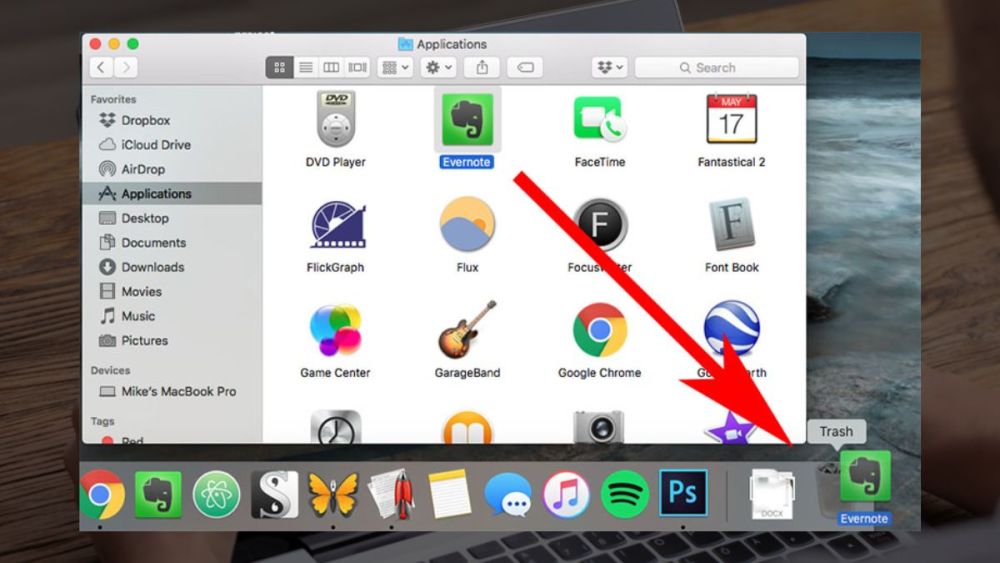
Lỗi màn hình MacBook Pro 2017 bị bong chống loá
Khi MacBook Pro 2017 lỗi màn hình xuất hiện các vết loang lổ, làm giảm khả năng hiển thị thì MacBook. Tình trạng này có thể gặp vấn đề liên quan đến việc sử dụng chất tẩy rửa không phù hợp hoặc do tác động vật lý lên bề mặt màn hình.
Khi lớp chống loá bị bong tróc, việc sửa chữa từng phần lớp phủ không phải là giải pháp khả thi do tính chất phức tạp và yêu cầu độ chính xác cao của quá trình này. Thay thế toàn bộ màn hình sẽ đảm bảo rằng bạn có được một màn hình mới với lớp chống loá hoàn hảo, giúp cải thiện chất lượng hiển thị và trải nghiệm sử dụng.

Lỗi đèn màn hình MacBook Pro 2017
Nếu đang dùng mà màn hình không sáng đều hoặc có những vùng tối không đồng nhất thì đèn LED của MacBook có thể bị hỏng hoặc gặp trục trặc. Đèn nền LED bị hỏng không thể sửa chữa được mà cần phải thay thế hoàn toàn để đảm bảo màn hình hiển thị ánh sáng đều và chất lượng tốt nhất. Quá trình thay thế đèn nền yêu cầu kỹ năng chuyên môn cao và trang thiết bị phù hợp, do đó việc tự ý thay thế tại nhà không được khuyến khích.

MacBook Pro 2017 bị lỗi màn hình do hỏng cao áp
Khi màn hình không thể hiển thị hoặc hiển thị rất mờ, dù máy vẫn hoạt động bình thường thì máy đã bị hỏng cao áp trong màn hình LCD. Nguyên nhân sâu xa thường là liên quan các linh kiện cao áp bị hỏng do sử dụng lâu dài hoặc do các sự cố điện. Cách khắc phục phổ biến và hiệu quả nhất cho lỗi này là thay thế mạch cao áp với các linh kiện đặt biệt và yêu cầu kỹ thuật cao.

MacBook Pro 2017 bị hỏng card màn hình
Đôi lúc màn hình MacBook bị sọc ngang, hiển thị không đúng màu sắc, hay thậm chí là màn hình hoàn toàn không hiển thị không thể khắc phục bằng hiệu chỉnh hệ thống tại nhà. Khi ấy, rất có thể máy đã hỏng hóc hoặc lỗi của card đồ họa tích hợp trên bo mạch chủ của MacBook. Lỗi phần cứng này cần được kiểm tra chuyên nghiệp hơn để có quyết định sửa chữa hay thay mới hoàn toàn. Người dùng chưa có kinh nghiệm nên mang đến cơ sở sửa chữa hay bảo hành MacBook để tránh làm tình trạng tệ hơn.

Câu hỏi thường gặp
Mặc dù đã có rất nhiều mẹo khắc phục lỗi, nhưng không phải lúc nào việc tự sử MacBook cũng thuận lợi. Những lúc thế này, hãy tham khảo câu hỏi về vấn đề thường thấy để đưa ra quyết định hiệu quả nhất.
Có nên tự sửa lỗi màn hình MacBook Pro 2017 tại nhà không?
Việc tự sửa chữa MacBook Pro 2017 bị lỗi màn hình tại nhà có thể không được khuyến khích do tính phức tạp và đòi hỏi kỹ năng chuyên môn cao. Một số vấn đề như hỏng cao áp, đèn nền, hay card đồ họa đòi hỏi thiết bị và kiến thức chuyên sâu để sửa chữa một cách an toàn và hiệu quả.
Tuy nhiên, người dùng có thể tự thực hiện các hiệu chỉnh phần mềm hệ thống để giải quyết những sự cố nhỏ như độ sáng màn hình, cài đặt lại driver hoặc kiểm tra cập nhật phần mềm để cải thiện hiệu suất mà không phải tháo lắp máy.

Chi phí sửa chữa lỗi màn hình MacBook Pro 2017 bao nhiêu?
Chi phí sửa chữa MacBook Pro 2017 lỗi màn hình có thể dao động tùy thuộc vào tình trạng hư hỏng cụ thể của máy. Việc thay thế các linh kiện như đèn nền, mạch cao áp, hoặc bo mạch chủ có thể tăng chi phí lên từ 1 triệu 200 nghìn đến 1 triệu 500.

Thông thường chủ cửa hàng sửa chữa sẽ báo giá trước, đây là lúc bạn cân nhắc có nên chi số tiền lớn để khắc phục hậu quả không. Nếu cảm thấy chi phí không hợp lý, bạn có thể nghĩ đến việc mua mới một trong những dòng MacBook với giá ưu đãi sau.
[Product_Listing categoryid="5" propertyid="" customlink="https://cellphones.com.vn/laptop/mac.htmll" title="Danh sách MacBook đang được quan tâm nhiều tại CellphoneS"]
Như vậy, khi gặp lỗi màn hình MacBook Pro 2017 bạn đã có thể bình tĩnh phán đoán vấn đề. Từ trình trạng MacBook Pro 2017 bị lỗi màn hình sọc ngang đến lỗi cáp màn hình, đều có hướng giải quyết. Nếu không thể xử lý tại nhà, bạn hoàn toàn có thể nhờ sự trợ giúp từ những kỹ thuật viên chuyên nghiệp. Tuy nhiên những mẹo công nghệ hữu ích thì không bao giờ thừa, hãy tiếp tục cùng Sforum cập nhật ở các bài viết tiếp theo.
- Xem thêm bài viết chuyên mục: Máy tính - Laptop - Tablet




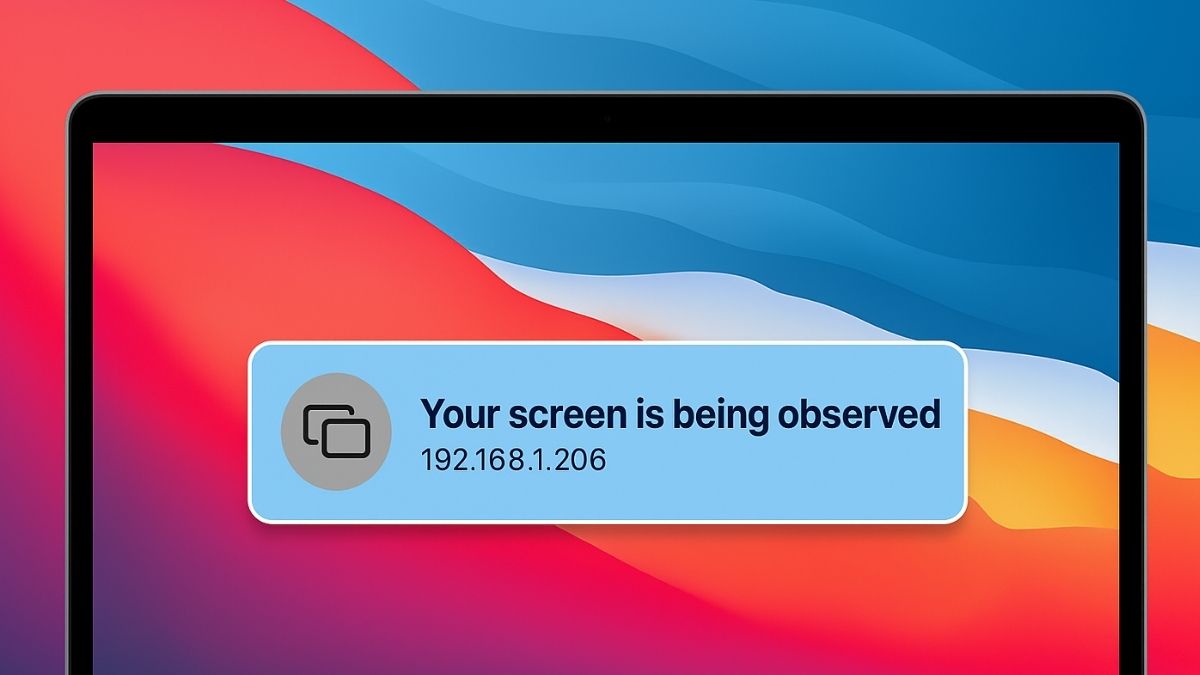

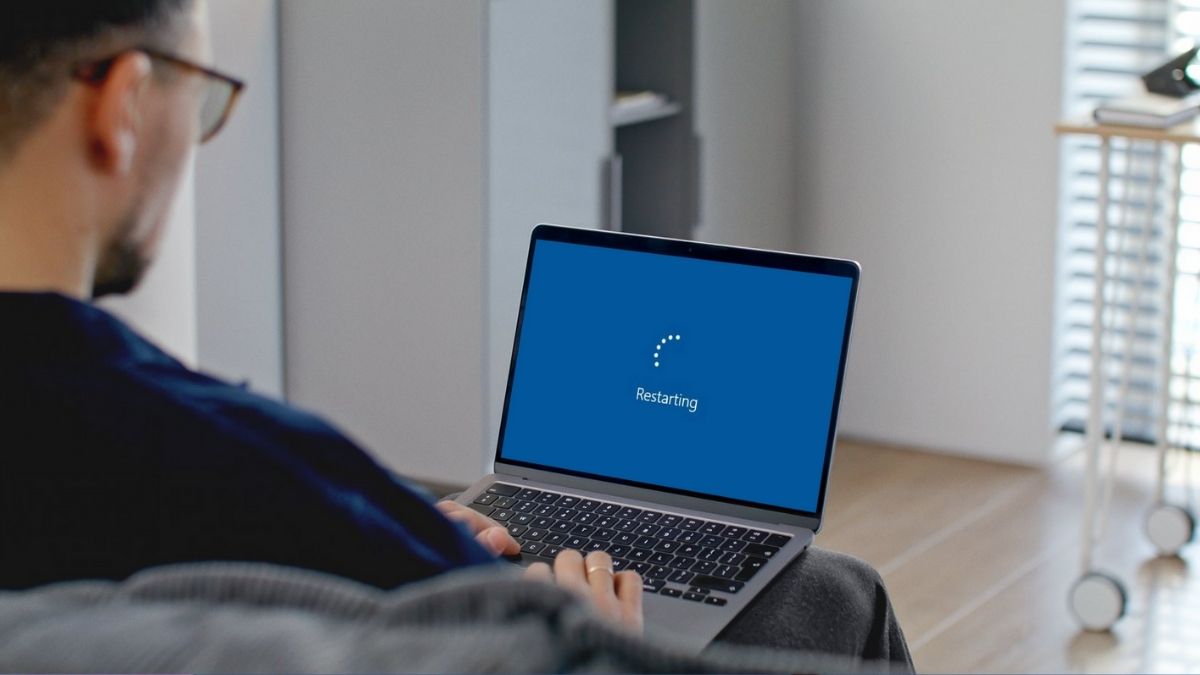

Bình luận (0)